Питання
Проблема: як виправити помилку пошкоджених файлів вмісту в Steam?
Привіт. Я намагався оновити одну зі своїх ігор у Steam і отримав повідомлення «Під час оновлення сталася помилка (пошкоджені файли вмісту)». Я не можу грати в гру без оновлення, у когось є якісь поради щодо того, що мені робити?
Вирішена відповідь
Steam — дистриб’ютор відеоігор для ПК, який у 2013 році займав близько 75% ринку. Steam пропонує хостинг серверів, потокове відео та послуги соціальних мереж. Він також надає користувачеві можливість встановлення та автоматичного оновлення ігор, а також функції спільноти, такі як списки друзів і групи, хмарне сховище,
[1] а також кімнати голосового та чату в грі.Хоча Steam є однією з найбільш високо оцінених платформ, звісно, ніщо ніколи не обходиться без проблем. Деякі користувачі Windows повідомили, що вони зіткнулися з помилкою, яка не дозволяє їм оновлювати ігри. Повідомлення, яке бачать гравці, містить таке:
Під час оновлення сталася помилка (пошкоджені файли вмісту)
D:\\Program Files (x86)\\Steam\\steamapps\\common\\Path of Exile\\Content.ggpk
Додаткову інформацію дивіться на сайті підтримки Steam
Як бачите, у підказці нічого конкретного про помилку та про те, що може бути її спричинити, не вказано, тому існує багато можливостей, чому користувачі Steam стикаються з нею. Хоча деякі користувачі стикаються з цією проблемою з однією назвою, інші користувачі бачать це повідомлення про помилку під час кожної гри, яку вони намагаються оновити.
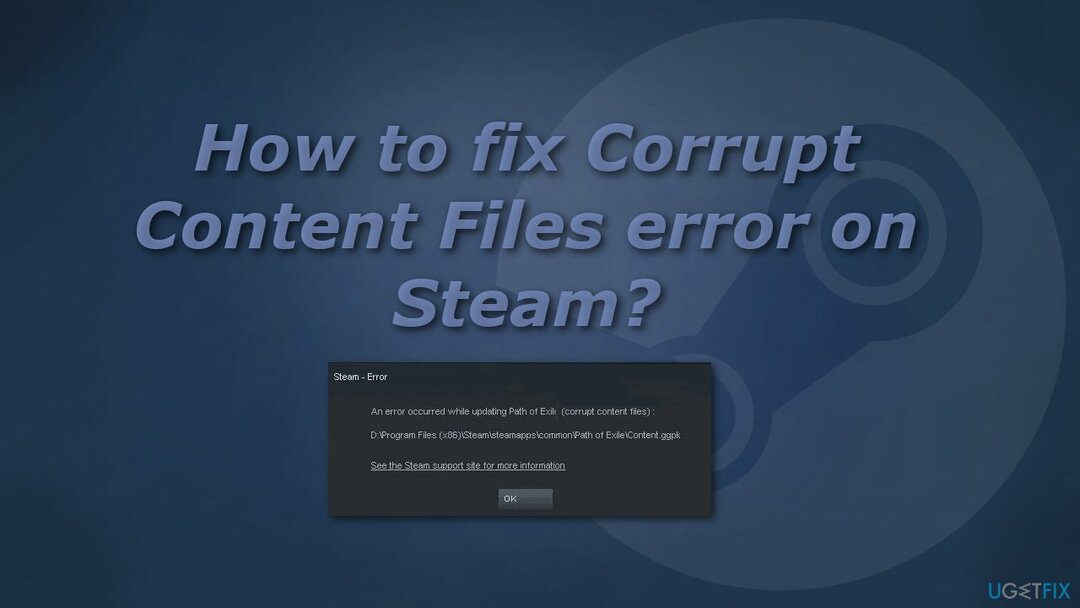
Деякі з можливих причин можуть бути проблеми із сервером, відсутність доступу адміністратора,[2] ненадійне бездротове підключення до Інтернету або стороннє програмне забезпечення безпеки. Якщо ви не хочете вносити зміни на свій комп’ютер і Steam і не переглядати всі можливі рішення, ви можете спробувати скористатися ReimageПральна машина Mac X9 інструмент оптимізації. Він може знайти основні проблеми Windows, автоматично виправити BSOD,[3] відсутні помилки DLL, помилки реєстру тощо.
Якщо ви віддаєте перевагу шукати причину помилки оновлення Steam самостійно, ви можете зробити це, спробувавши деякі з наших методів. Обов’язково ретельно виконайте всі кроки:
Спосіб 1. Запустіть Steam від імені адміністратора
Щоб відремонтувати пошкоджену систему, необхідно придбати ліцензійну версію Reimage Reimage.
- Закрити Steam
- відчинено Провідник файлів і знайти steam.exe
- Клацніть правою кнопкою миші steam.exe а потім виберіть Властивості
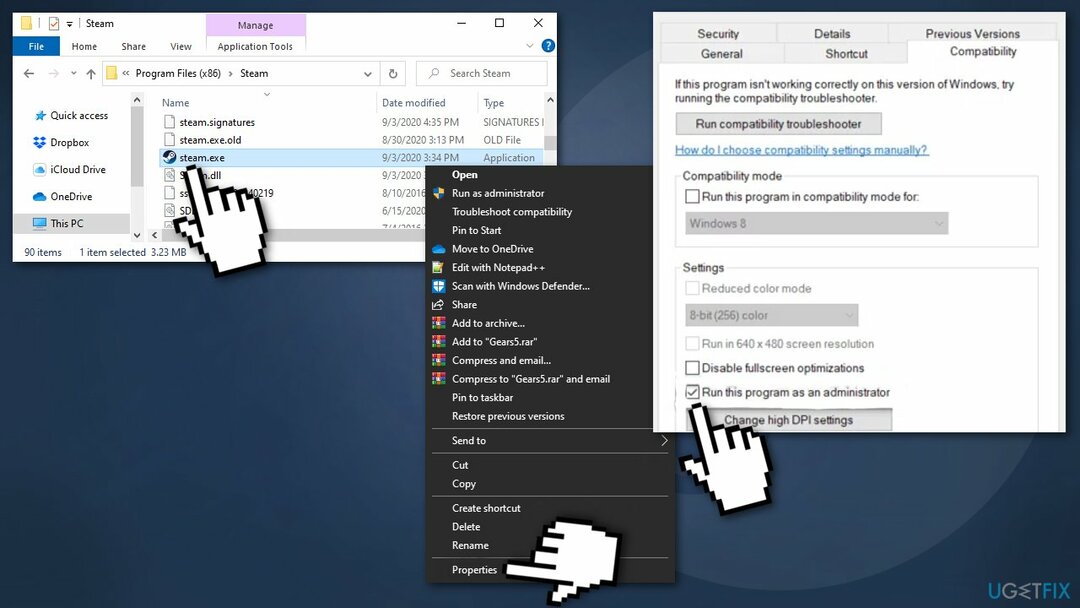
- Виберіть Сумісність вкладку, а потім перейдіть униз до Налаштування і поставте прапорець Запустіть цю програму від імені адміністратора
- Натисніть Застосувати щоб зберегти зміни
Спосіб 2. Видаліть папку для завантаження
Щоб відремонтувати пошкоджену систему, необхідно придбати ліцензійну версію Reimage Reimage.
- Закрити Steam
- Йти до Цей ПК > Локальний диск (C:) > Програмні файли (x86) > Steam > steamapps
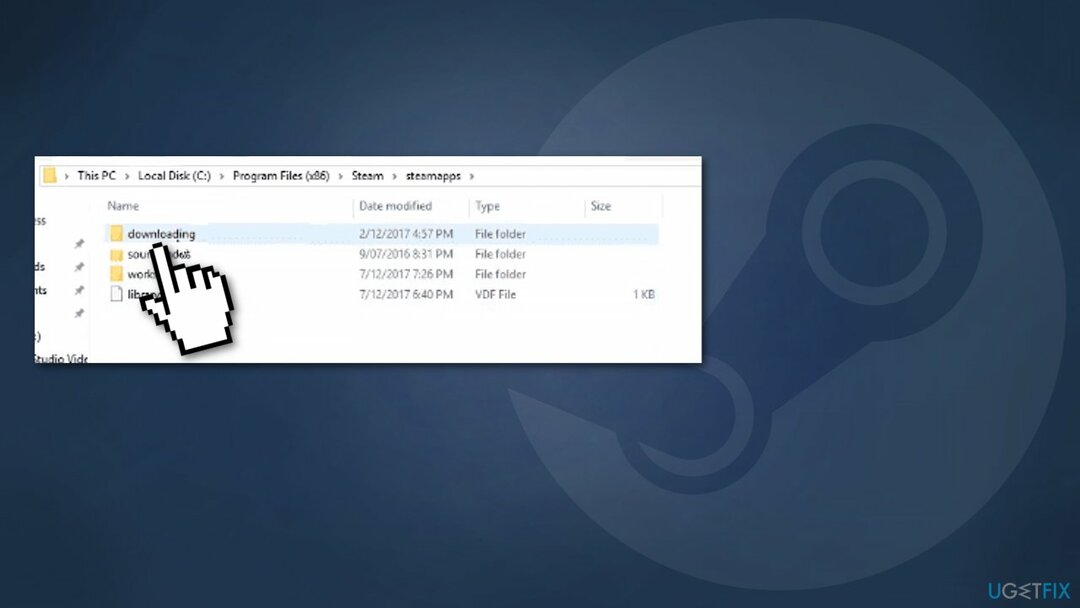
- відчинено завантаження папку і видаліть все в ній
Спосіб 3. Змініть регіон завантаження
Щоб відремонтувати пошкоджену систему, необхідно придбати ліцензійну версію Reimage Reimage.
- відчинено Steam клієнта
- Йти до Налаштування
- Доступ до Завантаження вхід
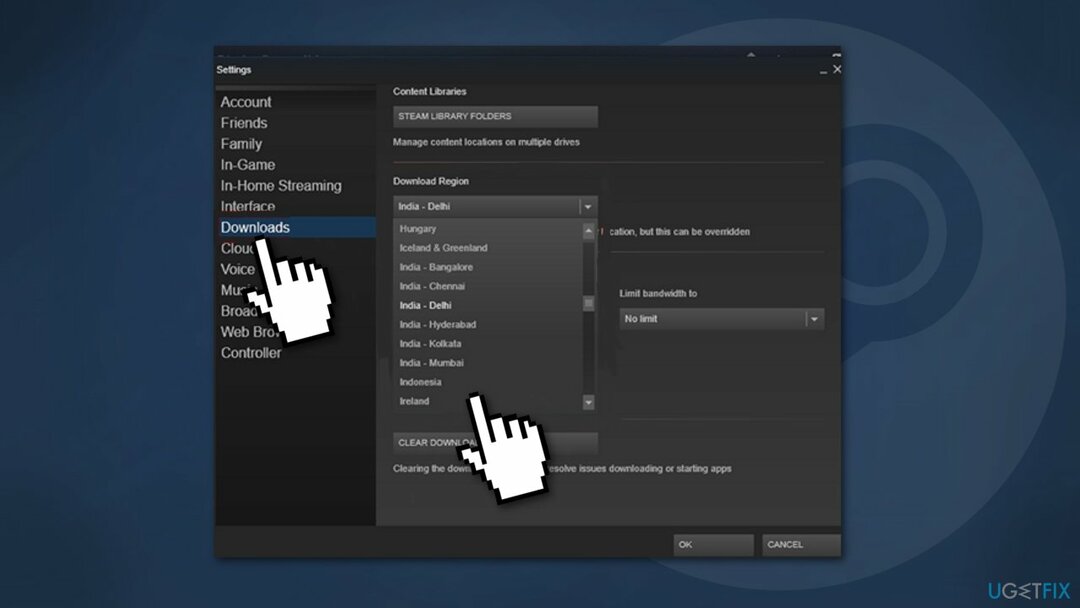
- Змінити Завантажити регіон в іншу країну
- Зберегти зміни
Спосіб 4. Виконайте скидання Winsock
Щоб відремонтувати пошкоджену систему, необхідно придбати ліцензійну версію Reimage Reimage.
- Натисніть Клавіша Windows + R відкривати Біжи діалогове вікно
- Тип cmd і натисніть Ctrl + Shift + Enter відкрити піднесений Командний рядок
- Натисніть Так щоб надати доступ адміністратора
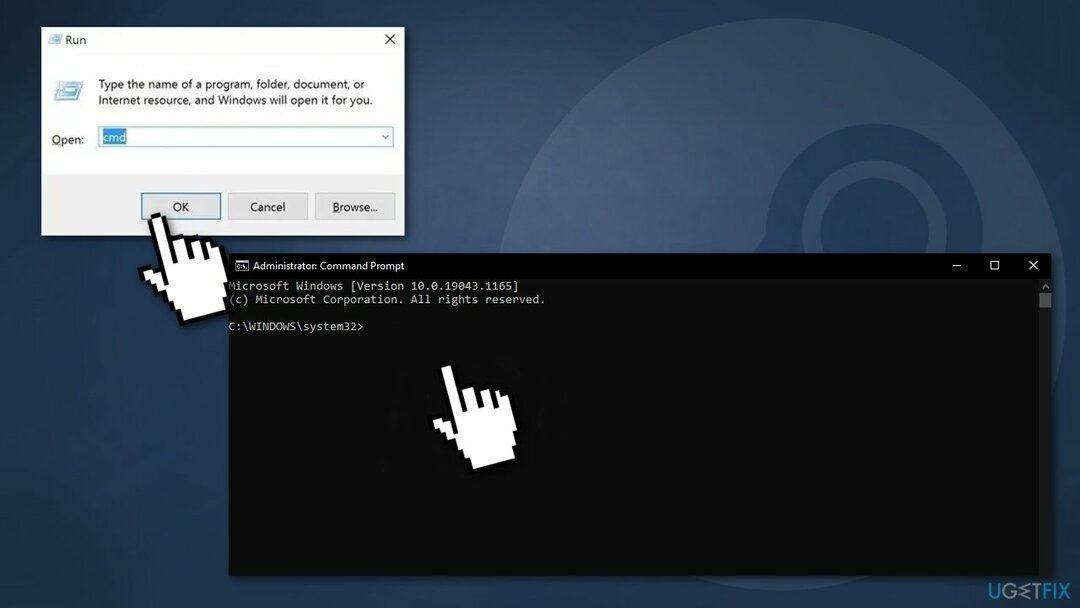
- Введіть наступні команди окремо всередині підказки в тому ж порядку та натисніть Введіть після кожного:
gygj
ipconfig /flushdns
nbtstat -R
nbtstat -RR
netsh int скинути все
netsh int ip reset
netsh winsock скидання
- закрити Командний рядок вікно і перезапустити ваш Steam клієнта, щоб перевірити, чи проблема вирішена
Спосіб 5. Звільніть місце RAM
Щоб відремонтувати пошкоджену систему, необхідно придбати ліцензійну версію Reimage Reimage.
- Натисніть Ctrl + Shift + Enter щоб відкрити Диспетчер завдань
- Доступ до Процеси табл
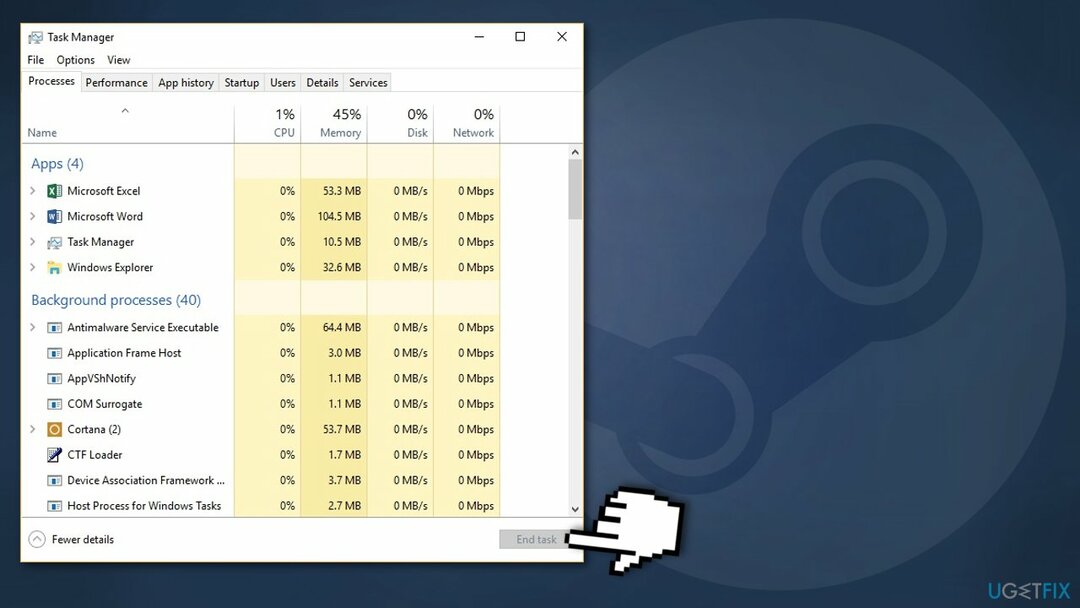
- Клацніть правою кнопкою миші Кінець кожен процес, який займає Пам'ять
Спосіб 6. Видалити кеш програми
Щоб відремонтувати пошкоджену систему, необхідно придбати ліцензійну версію Reimage Reimage.
- відчинено Провідник файлів і перейдіть куди Steam знаходиться (розташування за замовчуванням – C:\\Program Files (x86)\\Steam)
- Знайди appcache папку
- Клацніть правою кнопкою миші та виберіть Видалити
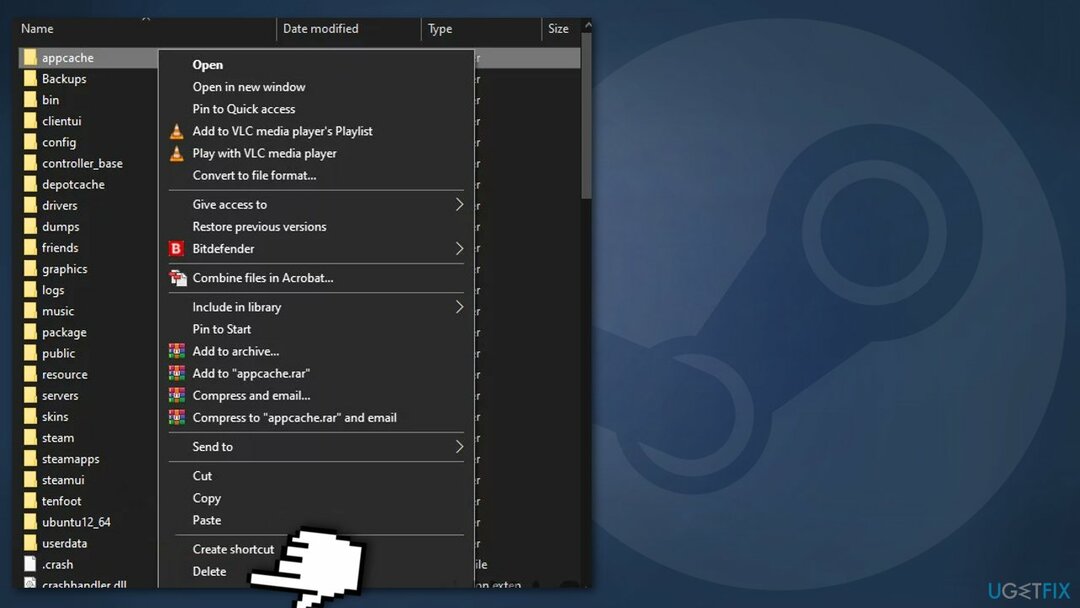
- Перезапустіть ваш комп'ютер
Спосіб 7. Білий список Steam у брандмауері Windows
Щоб відремонтувати пошкоджену систему, необхідно придбати ліцензійну версію Reimage Reimage.
- Натисніть Клавіша Windows + R щоб відкрити Біжи діалогове вікно
- Тип контроль firewall.cpl і натисніть Введіть
- в Брандмауер Windows Defender, натисніть на Дозволити програму або функцію через брандмауер Windows Defender
- В Дозволені програми меню, натисніть на Змінити налаштування кнопку
- Натисніть Так щоб надати доступ адміністратора
- Іди під Дозволено інший додаток і натисніть на браузер
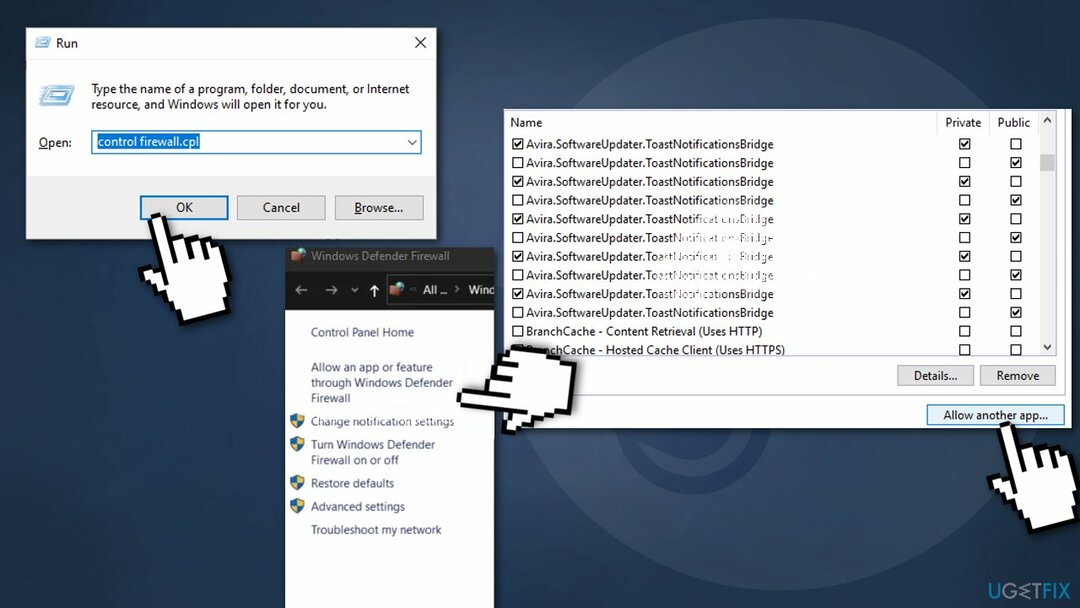
- Перехід до місця, де встановлено Steam. За замовчуванням це так C:\\Program Files\\Steam\\bin
- Виключити головне Steam виконуваний файл і виконуваний файл гри, який не вдається оновити
- Переконайтеся, що Приватний і Громадський Поставлені прапорці, пов’язані з кожним записом
- Закрийте Дозволені програми вікно
Інші теми, які можуть вас зацікавити:
- Код помилки Steam: -105
- Збільште швидкість завантаження в Steam
- Ігри Steam не відображаються в бібліотеці
- Помилка служби Steam.
Виправляйте свої помилки автоматично
Команда ugetfix.com намагається зробити все можливе, щоб допомогти користувачам знайти найкращі рішення для усунення їхніх помилок. Якщо ви не хочете боротися з методами ручного ремонту, скористайтеся автоматичним програмним забезпеченням. Усі рекомендовані продукти перевірені та схвалені нашими професіоналами. Нижче наведено інструменти, які можна використовувати, щоб виправити помилку:
Пропозиція
зробіть це зараз!
Завантажити виправленняЩастя
Гарантія
зробіть це зараз!
Завантажити виправленняЩастя
Гарантія
Якщо вам не вдалося виправити помилку за допомогою Reimage, зверніться по допомогу до нашої служби підтримки. Будь ласка, повідомте нам усі деталі, які, на вашу думку, ми повинні знати про вашу проблему.
Цей запатентований процес ремонту використовує базу даних з 25 мільйонів компонентів, які можуть замінити будь-який пошкоджений або відсутній файл на комп’ютері користувача.
Щоб відремонтувати пошкоджену систему, необхідно придбати ліцензійну версію Reimage інструмент для видалення шкідливих програм.

VPN має вирішальне значення, коли справа доходить до конфіденційність користувачів. Онлайн-трекери, такі як файли cookie, можуть використовуватися не лише платформами соціальних мереж та іншими веб-сайтами, а й вашим постачальником послуг Інтернету та урядом. Навіть якщо ви застосовуєте найбезпечніші налаштування через веб-браузер, вас все одно можна відстежувати через програми, підключені до Інтернету. Крім того, браузери, орієнтовані на конфіденційність, як Tor, не є оптимальним вибором через знижену швидкість з’єднання. Найкраще рішення для вашої повної конфіденційності Приватний доступ до Інтернету – бути анонімним і безпечним в Інтернеті.
Програмне забезпечення для відновлення даних є одним із варіантів, які можуть вам допомогти відновити ваші файли. Після того, як ви видалите файл, він не зникне в повітрі – він залишається у вашій системі до тих пір, поки на нього не записуються нові дані. Data Recovery Pro це програмне забезпечення для відновлення, яке шукає робочі копії видалених файлів на вашому жорсткому диску. Використовуючи інструмент, ви можете запобігти втраті цінних документів, шкільних робіт, особистих фотографій та інших важливих файлів.